Διαφήμιση
Μερικοί άνθρωποι αισθάνονται ότι τα Windows έχουν παρασυρθεί υπερβολικά, αλλά κανείς δεν μπορεί να αρνηθεί ότι τα Windows εξακολουθούν να είναι ένα πολύπλοκο λειτουργικό σύστημα. Με όλες τις γωνιές και τις γωνίες του, ούτε καν οι πιο σκληροί ανεμιστήρες των Windows δεν τα έχουν εξερευνήσει όλα.
Όλα αυτά είναι να πούμε ότι τα Windows έχουν μερικές πολύ ωραίες δυνατότητες, αλλά πολλά από αυτά είναι κρυμμένα, έτσι ώστε οι μέσοι χρήστες να μην παίζουν κατά λάθος τα συστήματά τους με ακούσιο τρόπο.
Ονομάζουμε αυτές τις δυνατότητες «υπερδύναμες» και αξίζει να γνωρίζετε αν θεωρείτε τον εαυτό σας ισχυρό χρήστη. Στην πραγματικότητα, δεν χρειάζεται καν να είστε ισχυρός χρήστης. Όποιος θέλει περισσότερο έλεγχο στα Windows θα λατρέψει αυτά τα κόλπα και συμβουλές.
1. Μενού χρήστη ισχύος
Γνωρίζατε ότι στα Windows 8.1 και 10 μπορείτε να κάνετε δεξί κλικ στο κουμπί Start Menu; Αυτό αναδεικνύει το εναλλακτικό μενού Έναρξη 8 τρόποι βελτίωσης των Windows 8 με το πρόγραμμα επεξεργασίας μενού Win + XΤα Windows 8 περιέχουν μια σχεδόν κρυφή δυνατότητα για την οποία πρέπει να γνωρίζετε! Πατήστε το πλήκτρο Windows + X ή κάντε δεξί κλικ στην κάτω αριστερή γωνία της οθόνης σας για να ανοίξετε ένα μενού που μπορείτε τώρα να προσαρμόσετε. Διαβάστε περισσότερα , το οποίο ονομάζεται επίσημα το Power User Menu και αυτό το μενού θα κάνει τη ζωή σας δέκα φορές πιο εύκολη.
Με λίγα λόγια, μπορείτε να σκεφτείτε αυτό το εναλλακτικό μενού ως ένα γρήγορο πρόγραμμα εκκίνησης για τα εργαλεία συντήρησης που χρησιμοποιούνται πιο συχνά στα Windows. Με αυτό, αποκτάτε άμεση πρόσβαση σε γνωστά εργαλεία, όπως τον Πίνακα Ελέγχου, τα Προγράμματα και τις δυνατότητες, τη Γραμμή εντολών και τις Συνδέσεις δικτύου.
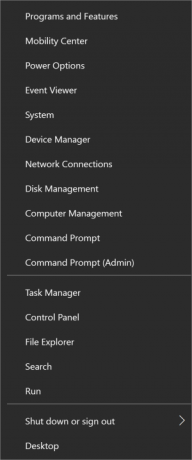
Ωστόσο, αποκτάτε επίσης πρόσβαση σε ορισμένα λιγότερο γνωστά αλλά εξίσου σημαντικά εργαλεία, όπως η Διαχείριση συσκευών, το πρόγραμμα προβολής συμβάντων, η διαχείριση δίσκων και το κέντρο κινητικότητας (τα οποία θα διερευνήσουμε αργότερα σε αυτό το άρθρο). Αντί να πλοηγηθείτε στην εφαρμογή Ρυθμίσεις ή να πραγματοποιήσετε αναζήτηση με την Cortana, δοκιμάστε να χρησιμοποιήσετε το Power User Menu την επόμενη φορά.
Επαγγελματική συμβουλή: Μπορείτε να ανοίξετε το Power User Menu ακόμα πιο γρήγορα χρησιμοποιώντας το Windows + X συντόμευση πληκτρολογίου. Είναι ένας από τους καλύτερους τρόπους βελτιστοποιήστε την εμπειρία των Windows 10 7 γρήγορες συμβουλές και συμβουλές για τη βελτιστοποίηση της εμπειρίας σας στα Windows 10Τα Windows 10 είναι κάτι περισσότερο από μια αναβάθμιση σε Windows 8, είναι μια εξέλιξη. Έχουμε καλύψει πολλές από τις μεγάλες αλλαγές, αλλά άλλαξαν και πολλά μικρά πράγματα. Ίσως μπορούμε να σας διδάξουμε ένα νέο κόλπο. Διαβάστε περισσότερα .
2. Λειτουργία Θεού
Ενώ ο παραδοσιακός Πίνακας Ελέγχου εξακολουθεί να είναι προσβάσιμος στα Windows 10 μέσω του Μενού Power User (το οποίο καλύψαμε παραπάνω), δεν είναι μυστικό Η Microsoft προσπαθεί να το σκοτώσει Γιατί η Microsoft σκοτώνει τον πίνακα ελέγχου των WindowsΟ πίνακας ελέγχου τίθεται εκτός λειτουργίας. Στα Windows 10, η εφαρμογή Ρυθμίσεις έχει υιοθετήσει τις περισσότερες από τις δυνατότητές της σε μια πιο κομψή και φιλική προς κινητά διεπαφή. Είναι πραγματικά απαραίτητο; Διαβάστε περισσότερα και αντικαταστήστε το με την απλούστερη εφαρμογή Ρυθμίσεις.
Το θέμα είναι ότι τόσο ο Πίνακας Ελέγχου όσο και η εφαρμογή Ρυθμίσεις αντιμετωπίζουν το ίδιο πρόβλημα: πάρα πολλά κλικ για να φτάσετε στις ρυθμίσεις που θέλετε. Η αναζήτηση είναι πιο γρήγορη, φυσικά, αλλά τι γίνεται αν δεν γνωρίζετε το όνομα μιας ρύθμισης; Τι γίνεται αν θέλετε να δείτε όλες τις διαθέσιμες ρυθμίσεις ταυτόχρονα;
Από όλα απλά αλλά χρήσιμα κόλπα των Windows 9 απλά κόλπα που δεν γνωρίζατε ήταν πιθανά στα WindowsΤα Windows έχουν πολλά απλά κόλπα στο μανίκι τους που εύκολα παραβλέπονται. Όλα όσα σας δείχνουμε εδώ είναι εγγενή στα Windows, όχι τεχνάσματα. Πόσα από αυτά γνωρίζετε; Διαβάστε περισσότερα να ξέρετε, το God Mode είναι ένα από τα καλύτερα - όχι επειδή σας επιτρέπει να κάνετε πράγματα που δεν θα κάνατε κανονικά να μπορείτε να το κάνετε, αλλά επειδή παρουσιάζει τα πάντα από τον Πίνακα Ελέγχου ταυτόχρονα σε μια εύκολη πλοήγηση σχέδιο.
Είστε πεπεισμένοι; Στη συνέχεια, μεταβείτε στην εύκολη εξήγησή μας για πώς να ενεργοποιήσετε τη λειτουργία God στα Windows Πώς να ενεργοποιήσετε τη λειτουργία God στα Windows 7, 8.1 και 10Τα Windows έχουν μια κρυφή συντόμευση για προβολή όλων των ρυθμίσεων συστήματος ταυτόχρονα. Δείτε πώς μπορείτε να φτάσετε εύκολα στη λειτουργία God. Διαβάστε περισσότερα . Ο Πίνακας Ελέγχου είναι αρκετά καλός για το μέσο άτομο, αλλά αν είστε προχωρημένος χρήστης των Windows, δεν θα μετανιώσετε μετάβαση στη λειτουργία God. Αυτή είναι μια εγγύηση.
3. Διαχειριστής των Windows
Στα Windows Vista και πέραν αυτού, κάθε φορά που θέλετε να εγκαταστήσετε ένα νέο πρόγραμμα ή να κάνετε κάποια αλλαγή στο σύστημά σας, πρέπει να αντιμετωπίσετε ένα αναδυόμενο παράθυρο δικαιωμάτων. Όχι μόνο αυτό, αλλά ορισμένα προγράμματα δεν λειτουργούν σωστά, εκτός εάν Εκτέλεση ως διαχειριστής.
Είναι ένα καλό μέτρο ασφαλείας για κοινόχρηστους υπολογιστές και υπολογιστές που περιέχουν ευαίσθητα δεδομένα, αλλά μπορεί να είναι ενοχλητικό με την πάροδο του χρόνου - ειδικά αν βρίσκεστε σε λογαριασμό που διαθέτει ήδη Διαχειριστή προνόμια.
Σε προηγούμενες εκδόσεις των Windows, υπήρχε κάτι ονομάζεται λογαριασμός διαχειριστή των Windows Λογαριασμός διαχειριστή των Windows: Όλα όσα πρέπει να γνωρίζετεΞεκινώντας από τα Windows Vista, ο ενσωματωμένος λογαριασμός διαχειριστή των Windows είναι απενεργοποιημένος από προεπιλογή. Μπορείτε να το ενεργοποιήσετε, αλλά να το κάνετε με δική σας ευθύνη! Σας δείχνουμε πώς. Διαβάστε περισσότερα και αυτός ο λογαριασμός είχε πλήρη πρόσβαση σε όλα χωρίς να χρειάζεται επιβεβαίωση άδειας. Εξακολουθεί να υπάρχει στα Windows σήμερα, αλλά είναι κρυμμένο για την ασφάλειά σας.
Και ναι, μπορείτε να το ενεργοποιήσετε αν θέλετε Πώς να ξεκλειδώσετε το μυστικό λογαριασμό διαχειριστή στα WindowsΤα δικαιώματα διαχείρισης διαχειρίζονται πλέον ο Έλεγχος λογαριασμού χρήστη στα Windows, αλλά ο κρυμμένος λογαριασμός διαχειριστή είναι ισχυρός. Δείτε πώς μπορείτε να το ενεργοποιήσετε. Διαβάστε περισσότερα . Δεν μπορούμε να υποστηρίξουμε ότι είναι πιο βολικό στη χρήση, αλλά να είστε απολύτως βέβαιοι ότι γνωρίζετε τι κάνετε. Η χρήση του λογαριασμού διαχειριστή των Windows αποτελεί σοβαρό κίνδυνο ασφάλειας για τον μέσο χρήστη.
Επαγγελματική συμβουλή: Εάν χάσετε ποτέ τον κωδικό πρόσβασης του λογαριασμού διαχειριστή των Windows, υπάρχουν τρόποι για να το πάρετε πίσω Ξεχάσατε τον κωδικό πρόσβασης διαχειριστή των Windows; Εδώ είναι πώς να το διορθώσετεΑναζητάτε τον προεπιλεγμένο κωδικό πρόσβασης διαχειριστή στα Windows; Θέλετε να ανακτήσετε τον κωδικό πρόσβασης του λογαριασμού σας; Δείτε πώς να το κάνετε. Διαβάστε περισσότερα .
4. Κέντρο κινητικότητας για φορητούς υπολογιστές
Εάν είστε χρήστης φορητού υπολογιστή που δεν έχει χρησιμοποιήσει ποτέ το Κέντρο Κινητικότητας, τότε είστε έτοιμοι για μια απόλαυση. Παρόλο που έχουν εισαχθεί ξανά στα Windows Vista, πολλοί άνθρωποι εξακολουθούν να είναι δεν ξέρω ότι υπάρχει τέτοιο πράγμα όπως το Κέντρο Κινητικότητας Ένα εργαλείο των Windows για άμεση πρόσβαση σε όλα τα στοιχεία ελέγχου υλικούΒλέποντας πόσο χρήσιμο είναι αυτό το εργαλείο, είναι εκπληκτικά άγνωστο. Μιλώ για το Κέντρο Κινητικότητας των Windows. Πες τι? Κατάλαβες τι εννοώ! Διαβάστε περισσότερα , που είναι κρίμα γιατί είναι αρκετά χρήσιμο.
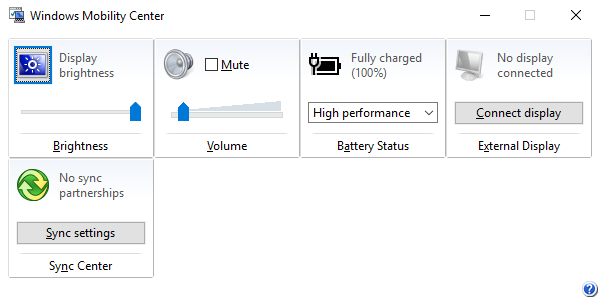
Με απλά λόγια, το Κέντρο Κινητικότητας λαμβάνει όλες τις ρυθμίσεις συστήματος που σχετίζονται με μια φορητή συσκευή και τα παρουσιάζει σε ένα μόνο παράθυρο Ένα εργαλείο των Windows για άμεση πρόσβαση σε όλα τα στοιχεία ελέγχου υλικούΒλέποντας πόσο χρήσιμο είναι αυτό το εργαλείο, είναι εκπληκτικά άγνωστο. Μιλώ για το Κέντρο Κινητικότητας των Windows. Πες τι? Κατάλαβες τι εννοώ! Διαβάστε περισσότερα . Τουλάχιστον, εμφανίζει επιλογές για φωτεινότητα, ένταση, μπαταρία και εξωτερικές οθόνες. Ορισμένα συστήματα ενδέχεται να έχουν ακόμη περισσότερες επιλογές.
Ο ευκολότερος τρόπος πρόσβασης στο Κέντρο Κινητικότητας είναι να ανοίξετε το Power User Menu (το οποίο καλύψαμε παραπάνω) και να επιλέξετε το Mobility Center. Διαφορετικά, μπορείτε να ανοίξετε την εφαρμογή Ρυθμίσεις και να μεταβείτε στο Σύστημα> Ισχύς & ύπνος> Πρόσθετες ρυθμίσεις ισχύος> Κέντρο φορητότητας των Windows.
5. Πλοήγηση με συντομεύσεις πληκτρολογίου
Το είπα μια φορά και θα το πω ξανά, τα Windows είναι ένα πολύπλοκο λειτουργικό σύστημα. Μπορεί να μην φαίνεται έτσι σε κάποιον που μεγάλωσε σε ένα σύστημα Windows, αλλά υπάρχουν πολλές λειτουργίες και ενέργειες που εκτελούμε καθημερινά, αλλά θεωρούμε δεδομένες.
Για παράδειγμα, όταν αποθηκεύετε ένα έγγραφο στο Word, χρησιμοποιείτε το ποντίκι για να κάνετε κλικ στο Αρχείο και στη συνέχεια Αποθήκευση; Γιατί όχι απλά να πατήσετε Ctrl + S αντι αυτου? Απαιτεί λιγότερη προσπάθεια και θα σας εξοικονομήσει πολύ χρόνο όταν σκεφτείτε πόσες φορές θα αποθηκεύσετε ένα έγγραφο τα επόμενα χρόνια.

Οι συντομεύσεις πληκτρολογίου είναι ο γρηγορότερος και ευκολότερος τρόπος για να αποφοιτήσετε από το να είστε αρχάριος των Windows και επιτρέψτε μου να σας πω, υπάρχουν παρτίδα διαθέσιμες συντομεύσεις. Ρίξτε μια ματιά στο δικό μας απόλυτος οδηγός για τις συντομεύσεις των Windows Συντομεύσεις πληκτρολογίου Windows 101: Ο απόλυτος οδηγόςΟι συντομεύσεις πληκτρολογίου μπορούν να σας εξοικονομήσουν ώρες χρόνου. Εξασφαλίστε τις καθολικές συντομεύσεις πληκτρολογίου των Windows, κόλπα πληκτρολογίου για συγκεκριμένα προγράμματα και μερικές άλλες συμβουλές για να επιταχύνετε την εργασία σας. Διαβάστε περισσότερα για ένα μάθημα σύγκρουσης στα πιο σημαντικά.
Αλλά υπάρχουν και άλλοι που αξίζουν να μάθουν, όπως αυτά ωραία κόλπα "Windows Key" 13 Κόλπα Nifty "Windows Key" που πρέπει να γνωρίζετε τώραΤο Windows Key μπορεί να χρησιμοποιηθεί για να κάνει πολλά τακτοποιημένα πράγματα. Ακολουθούν οι πιο χρήσιμες συντομεύσεις που πρέπει ήδη να χρησιμοποιείτε. Διαβάστε περισσότερα , αυτά τα συντομεύσεις πλοήγησης πληκτρολογίου Περιήγηση στα Windows με Συντομεύσεις πληκτρολογίου μόνοι σαςΊσως γνωρίζετε πολλές συντομεύσεις πληκτρολογίου, αλλά ξέρατε ότι θα μπορούσατε να περιηγηθείτε στα Windows χωρίς το ποντίκι σας; Δείτε πώς. Διαβάστε περισσότερα , Και αυτά συντομεύσεις έναρξης προγράμματος Πώς να ξεκινήσετε οποιοδήποτε πρόγραμμα Windows με το πληκτρολόγιοΓνωρίζατε ότι μπορείτε να ξεκινήσετε οποιοδήποτε πρόγραμμα Windows θέλετε με συντομεύσεις πληκτρολογίου που καθορίζονται από το χρήστη; Διαβάστε περισσότερα . Μην παραλείψετε το πιο ανεκτίμητη πτυχή των Windows 6 Υποτιμημένες δυνατότητες του λειτουργικού συστήματος των WindowsΥπάρχουν πολλές δυνατότητες των Windows που χρησιμοποιείτε κάθε μέρα, αλλά ορισμένες που ίσως δεν έχετε δει ποτέ. Ας δώσουμε κάποια αξία σε αυτά τα υποτιμημένα εργαλεία. Διαβάστε περισσότερα !
6. Εγγραφή βίντεο εφαρμογών και προγραμμάτων
Ένα από τα πιο δροσερά νέα χαρακτηριστικά στα Windows 10 είναι το Game DVR. Μέχρι τώρα, εάν θέλετε να εγγράψετε ένα βίντεο της οθόνης σας ή ενός προγράμματος, θα έπρεπε να χρησιμοποιήσετε ένα εργαλείο εγγραφής οθόνης τρίτου μέρους Εμφάνιση, μην πείτε! 3 Καλύτερα Δωρεάν Εργαλεία Σκηνοθέτησης για WindowsΛένε ότι μια εικόνα αξίζει χίλιες λέξεις, οπότε ένα βίντεο πρέπει να είναι ανεκτίμητο - και υπάρχουν φορές που ένα βίντεο είναι πιο βολικό και αποτελεσματικό από τις απλές λέξεις. Ένα screencast, επίσης γνωστό ... Διαβάστε περισσότερα . Δεν υπάρχει τίποτα λάθος μαζί τους, αλλά είναι ωραίο να έχουμε επιτέλους μια ενσωματωμένη λύση.
Το Game DVR προορίζεται στην πραγματικότητα ως τρόπος καταγραφής των περιπετειών παιχνιδιών σας - εξ ου και το όνομα της δυνατότητας - αλλά μπορεί να χρησιμοποιηθεί και για εφαρμογές εκτός παιχνιδιού.

Το μόνο που έχετε να κάνετε είναι να εστιάσετε στην εφαρμογή που θέλετε να εγγράψετε και να πατήσετε Windows + G. Θα εμφανιστεί μια μικρή γραμμή εργαλείων και θα σας ρωτήσει εάν το θέλατε εμφανίστε το Game DVR Χρησιμοποιήστε τη λειτουργία της γραμμής παιχνιδιών των Windows 10 για να εγγράψετε βίντεο εφαρμογώνΜε τη λειτουργία Game DVR στα Windows 10, μπορείτε να δημιουργήσετε βίντεο οποιασδήποτε εφαρμογής ή προγράμματος. Δεν χρειάζονται εργαλεία τρίτων! Διαβάστε περισσότερα , κάντε κλικ Ναί. Θα πρέπει να κάνετε κλικ στο Ναι μόνο μία φορά ανά μοναδική εφαρμογή.
Μόλις ανοίξει η γραμμή εργαλείων, μπορείτε είτε να τραβήξετε στιγμιότυπα οθόνης ή να εγγράψετε βίντεο της εφαρμογής στο επίκεντρο. Η γραμμή εργαλείων μπορεί να μετακινηθεί γύρω από την οθόνη και μπορεί να εγγράψει βίντεο έως και 2 ώρες, αλλά καταγράφει μόνο την ίδια την εφαρμογή.
Η λήψη πλήρους οθόνης δεν είναι διαθέσιμη και το Game DVR δεν μπορεί να χρησιμοποιηθεί σε εφαρμογές σε επίπεδο συστήματος για λόγους ασφαλείας. Από προεπιλογή, τα βίντεο αποθηκεύονται στο φάκελο "Βίντεο / καταγραφές" στον αρχικό κατάλογο χρήστη.
7. Μυστικός πλοηγός στη γραμμή εργασιών
Οι περισσότεροι χρήστες, συμπεριλαμβανομένου του εαυτού μου, προτιμούν να έχουν μια καθαρή γραμμή εργασιών, η οποία γίνεται εύκολα απαλλαγούμε από οτιδήποτε δεν προσθέτει τίποτα, όπως άχρηστες γραμμές εργαλείων και ίσως ακόμη και η Κορτάνα Πώς να ρυθμίσετε την Cortana και να την αφαιρέσετε στα Windows 10Η Cortana είναι το μεγαλύτερο εργαλείο παραγωγικότητας της Microsoft από το Office. Θα σας δείξουμε πώς να ξεκινήσετε με τον ψηφιακό βοηθό των Windows 10 ή πώς να απενεργοποιήσετε την Cortana για βελτιωμένο απόρρητο. Διαβάστε περισσότερα .
Αλλά υπάρχει ένα πράγμα που πραγματικά αξίζει να διατηρήσετε: η γραμμή εργαλείων της επιφάνειας εργασίας.
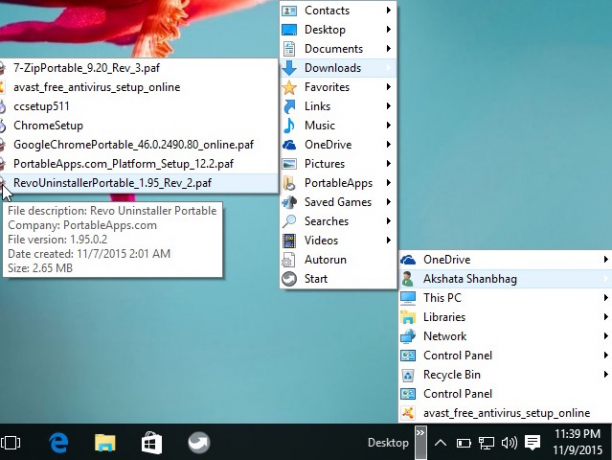
Αυτή η γραμμή εργαλείων είναι ένας πλοηγός all-in-one που σας επιτρέπει να έχετε πρόσβαση σχεδόν σε οποιοδήποτε αρχείο, φάκελο ή ρύθμιση στο σύστημά σας, όπου κι αν βρίσκεστε. Και χάρη στην ένθετη δομή, είναι συμπαγής και χωρίς ακαταστασία.
Για να το ενεργοποιήσετε, κάντε δεξί κλικ στη γραμμή εργασιών σας, επιλέξτε Ιδιότητες, μεταβείτε στο Γραμμές εργαλείων καρτέλα, σημειώστε το πλαίσιο με την ετικέτα Επιφάνεια εργασίαςκαι κάντε κλικ στο Εντάξει. Τώρα θα πρέπει να βρίσκεται στη γραμμή εργασιών σας. Χρησιμοποιώντας αυτό, μπορείτε να ξεκινήσετε πλοήγηση στο σύστημά σας σαν επαγγελματίας Χρησιμοποιήστε τη Μυστική γραμμή εργασιών των Windows 10 για να περιηγηθείτε σαν επαγγελματίαςΗ εύρεση αρχείων και φακέλων στα Windows 10 μπορεί να είναι ενοχλητική, οπότε εδώ είναι ένας γρήγορος τρόπος για να τα βρείτε χωρίς δυσκολίες στην πλοήγηση. Διαβάστε περισσότερα .
8. Συμβουλές για την Εξερεύνηση αρχείων
Αυτή η επόμενη υπερδύναμη είναι περισσότερο μια συλλογή από κόλπα από οποιοδήποτε μεμονωμένο κόλπο συγκεκριμένα, αλλά από το Αρχείο Ο εξερευνητής είναι μια τόσο αναπόσπαστη πτυχή των Windows, γνωρίζοντας ότι αυτά τα κόλπα θα βελτιώσουν σημαντικά την εμπειρία σας τρόποι.
Για παράδειγμα, είχατε ποτέ σφάλμα της Εξερεύνησης αρχείων; Ή μια εφαρμογή παγώνει; Φυσικά έχετε. Η συνήθης απάντηση είναι η επανεκκίνηση του υπολογιστή σας, αλλά εδώ είναι μια πιο γρήγορη εναλλακτική λύση: κρατήστε πατημένο το Shift + Ctrl, κάντε δεξί κλικ στη γραμμή εργασιών και επιλέξτε Exit Explorer για άμεση επανεκκίνηση.
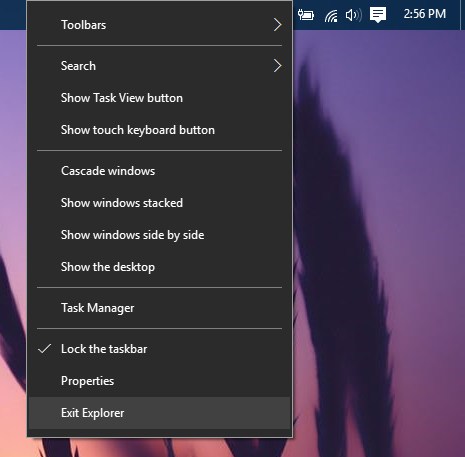
Μια άλλη χρήσιμη συμβουλή είναι να μάθετε το βασικές συντομεύσεις της Εξερεύνησης αρχείων 3 Σύνθετες συμβουλές και κόλπα για τη χρήση της Εξερεύνησης των WindowsΗ Εξερεύνηση των Windows είναι ο προεπιλεγμένος διαχειριστής αρχείων των Windows. Την περασμένη εβδομάδα σας παρουσίασα σε 3 εύκολους τρόπους για να βελτιώσετε την Εξερεύνηση των Windows 7, τροποποιώντας τις δυνατότητες και χρησιμοποιώντας τις στο έπακρο. Σε αυτό το άρθρο,... Διαβάστε περισσότερα σαν Windows + Ε (εκκίνηση του File Explorer), Alt + Αριστερά (πάμε πίσω), Alt + Δεξιά (πάμε μπροστά), Alt + D (εστίαση στη γραμμή διευθύνσεων), Alt + Enter (προβολή ιδιοτήτων αρχείου) και F2 (μετονομασία επιλεγμένου αρχείου).
Αλλά υπάρχουν ακόμη περισσότερα κόλπα να μάθουν 10 Μικρές γνωστές δυνατότητες του Windows File ExplorerΜην αφήσετε τον Windows File Explorer να σας ξεγελάσει με την απλή εμφάνισή του. Είναι ικανό για πολλές περισσότερες ενέργειες και αλλαγές από ό, τι επιτρέπει! Ας σας δείξουμε πολλά. Διαβάστε περισσότερα όπως μεταφορά αρχείων στη γραμμή διευθύνσεων, προσθήκη ετικετών και σχολίων σε αρχεία, εμφάνιση πλαισίων ελέγχου δίπλα σε αρχεία και πολλά άλλα. Η γνώση αυτών είναι απαραίτητη για να γίνετε χρήστης Windows Power.
9. PowerShell> Γραμμή εντολών
Λίγα εργαλεία παρέχουν τόσο μεγάλη ισχύ σε έναν χρήστη των Windows όσο και στη γραμμή εντολών. Εξάλλου, υπάρχουν τόσα πολλά οι εργασίες διευκολύνονται από τη γραμμή εντολών 7 Κοινές εργασίες Η γραμμή εντολών των Windows κάνει γρήγορη και εύκοληΜην αφήσετε τη γραμμή εντολών να σας εκφοβίσει. Είναι απλούστερο και πιο χρήσιμο από ό, τι περιμένετε. Μπορεί να εκπλαγείτε από το τι μπορείτε να πετύχετε με λίγα πλήκτρα. Διαβάστε περισσότερα , ειδικά αν αφιερώσετε χρόνο βελτιώστε τη γραμμή εντολών 7 γρήγορες συμβουλές για τη βελτίωση της γραμμής εντολών των WindowsΘα πρέπει να μάθετε περισσότερα για τη γραμμή εντολών. Είναι ένας πολύτιμος πόρος από ό, τι συνειδητοποιούν οι περισσότεροι άνθρωποι. Αυτές οι συμβουλές θα βελτιώσουν την εμπειρία της γραμμής εντολών σας, ακόμα κι αν είστε έμπειρος χρήστης. Διαβάστε περισσότερα .
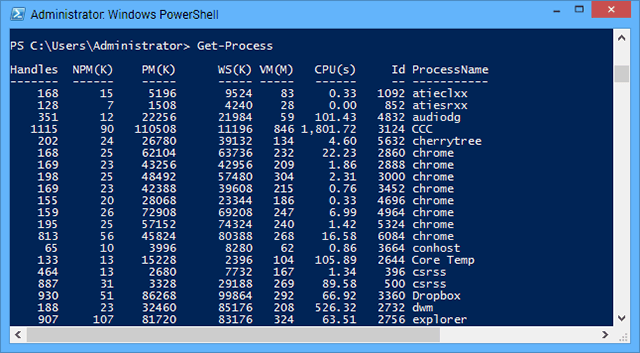
Αλλά όσο ισχυρό είναι το Command Prompt, δεν ταιριάζει με το PowerShell, μια πιο προηγμένη γραμμή εντολών που μπορεί να κάνει πράγματα που η γραμμή εντολών μπορούσε να ονειρευτεί μόνο να κάνει. Αντικειμενικά μιλώντας, Το PowerShell είναι απλά καλύτερο Γραμμή εντολών εναντίον Windows PowerShell: Ποια είναι η διαφορά;Οι χρήστες των Windows μπορούν να αποκτήσουν χωρίς τη χρήση της γραμμής εντολών ή του PowerShell. Αλλά με τα Windows 10 και τις νέες δυνατότητες, ίσως είναι καιρός να μάθουμε. Διαβάστε περισσότερα .
Εάν δεν το έχετε ξανακούσει ποτέ, σας προτείνουμε να ξεκινήσετε με το δικό μας εισαγωγή στο PowerShell Ενισχύστε την παραγωγικότητά σας με τα σενάρια Windows PowerShellΤι γίνεται αν μπορούσατε να μεταφέρετε την παραγωγικότητα του Linux στα Windows; Οι περισσότερες διανομές Linux διατίθενται με το ισχυρό κέλυφος Bash. Το PowerShell είναι ένα εξίσου ισχυρό τερματικό για Windows. Διαβάστε περισσότερα , το οποίο καλύπτει τι μπορεί να κάνει και τους λόγους για τους οποίους πρέπει να το χρησιμοποιήσετε. Τότε ρίξτε μια ματιά σε αυτά απλές αλλά χρήσιμες εντολές PowerShell 6 Βασικές εντολές PowerShell για να αξιοποιήσετε περισσότερο τα WindowsΤο PowerShell είναι αυτό που παίρνετε όταν δίνετε στεροειδή στη γραμμή εντολών των Windows. Σας παρέχει έλεγχο για σχεδόν κάθε πτυχή του συστήματος των Windows. Σας βοηθάμε να αυξήσετε την καμπύλη εκμάθησης. Διαβάστε περισσότερα για να πάρετε μια γεύση.
Μετά από αυτό, θα γνωρίζετε αρκετά για να αποφασίσετε εάν θέλετε ή όχι να ερευνήσετε πραγματικά τις δυνατότητες του PowerShell. Εάν είστε ισχυρός χρήστης, πιστεύουμε ότι θα το θέλατε.
Ο ευκολότερος τρόπος για να ανοίξετε το PowerShell είναι να πατήσετε Windows + R, που ανοίγει το μενού Εκτέλεση, πληκτρολογήστε δύναμηκαι κάντε κλικ στο Εντάξει ή πατήστε το πλήκτρο Return.
10. Μετάβαση σε οποιοδήποτε κλειδί μητρώου
Τα Windows είναι βαθιά συνδεδεμένα με κάτι που ονομάζεται μητρώο, το οποίο είναι μια τεράστια συλλογή ρυθμίσεων και μεταβλητές που χρησιμοποιούνται από το λειτουργικό σύστημα (και μεμονωμένα προγράμματα) για υπαγόρευση λειτουργικότητα. Είναι μια μέθοδος διαμόρφωσης που είναι μοναδική για τα Windows.
Το θέμα είναι ότι οποιοσδήποτε χρήστης μπορεί να επεξεργαστεί τις ρυθμίσεις μητρώου χρησιμοποιώντας τον ενσωματωμένο Windows Registry Editor Τι είναι το μητρώο των Windows και πώς μπορώ να το επεξεργαστώ;Εάν πρέπει να επεξεργαστείτε το μητρώο των Windows, είναι εύκολο να κάνετε μερικές γρήγορες αλλαγές. Ας μάθουμε πώς να δουλεύουμε με το μητρώο. Διαβάστε περισσότερα . Είναι ένα απλό εργαλείο που θα μπορούσε να επωφεληθεί από μερικές βελτιώσεις, αλλά είναι απλό, εύκολο στην εκμάθηση και ολοκληρώνει τη δουλειά.
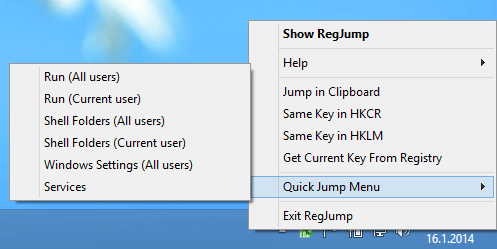
Μπορείτε να κάνετε πολλά μόνο με την επεξεργασία του μητρώου. Για αναφορά, ρίξτε μια ματιά σε αυτά εκπληκτικά τροποποιήσεις μητρώου των Windows 10 5 Tweaks μητρώου των Windows 10 για βελτίωση και ξεκλείδωμα λειτουργιώνΟ επεξεργαστής μητρώου είναι ο μόνος τρόπος για να ενεργοποιήσετε ορισμένες από τις κρυφές δυνατότητες των Windows 10. Εδώ θα σας δείξουμε εύκολα τροποποιήσεις όπως ενεργοποίηση του σκοτεινού θέματος ή απόκρυψη φακέλων. Διαβάστε περισσότερα . Το μειονέκτημα είναι ότι εάν δεν είστε προσεκτικοί και αγγίξετε μια ρύθμιση που δεν πρέπει, θα μπορούσατε καταλήξτε να σπάσετε το σύστημά σας Τρόπος διόρθωσης σφαλμάτων μητρώου των Windows και πότε δεν πρέπει να ενοχλείτεΣτις περισσότερες περιπτώσεις, η διόρθωση του μητρώου μας δεν θα κάνει τίποτα. Μερικές φορές, τα σφάλματα μητρώου προκαλούν όλεθρο. Εδώ θα διερευνήσουμε τον τρόπο εντοπισμού, απομόνωσης και επίλυσης προβλημάτων μητρώου - και πότε να μην ενοχλείτε καθόλου. Διαβάστε περισσότερα .
Αλλά για ειδικούς που επεξεργάζονται συχνά το μητρώο, υπάρχει ένα εργαλείο που είναι αρκετά χρήσιμο για να θεωρηθεί απαραίτητο: Άλτης κλειδιού μητρώου. Είναι ένα εργαλείο τρίτου μέρους που σας επιτρέπει πηδάω σε όποιος κλειδί μητρώου απλώς αντιγράφοντας τη βασική διαδρομή σε κείμενο. Δεν χρειάζεται πλέον να κάνετε χειροκίνητη περιήγηση στην ιεραρχία!
Τι υπάρχουν άλλες υπερδυνάμεις;
Ας ελπίσουμε ότι αυτό το άρθρο σας διαφωτίζει σε μερικά από τα φοβερά, αλλά λιγότερο γνωστά κόλπα στα Windows. Πόσα από αυτά γνωρίζετε ήδη; Πόσα από αυτά ήταν νέα για εσάς; Θα θέλαμε πολύ να ακούσουμε!
Τούτου λεχθέντος, γνωρίζουμε ότι αυτή δεν είναι μια εξαντλητική λίστα, οπότε τώρα είναι η σειρά σας. Για ποιες άλλες υπερδυνάμεις των Windows πρέπει να γνωρίζουν οι άνθρωποι; Μοιραστείτε την εμπειρία σας μαζί μας στα παρακάτω σχόλια!
Πιστωτική εικόνα: Μαγικό βιβλίο από τον Johan Swanepoel μέσω του Shutterstock, Αντιγραφή συντόμευσης πληκτρολογίου από τον Radu Razvan μέσω του Shutterstock
Ο Joel Lee έχει πτυχίο B.S. στην Επιστήμη των Υπολογιστών και πάνω από έξι χρόνια επαγγελματικής εμπειρίας γραφής. Είναι ο αρχισυντάκτης του MakeUseOf.

